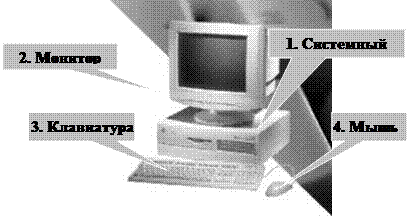Ресурсы компьютера что это
Ресурсы компьютера



 |
1.1. Состав вычислительной системы
Вычислительная система — это совокупность аппаратного и программного обеспечения, а также информации и данных, предназначенных для организации вычислительного процесса.
Персональный компьютер (ПК) также является вычислительной системой. При этом аппаратное обеспечение является «фундаментом», основой, на которой функционирует программное обеспечение. И, наконец, с помощью программного обеспечения, на основе возможностей, предоставляемых аппаратным обеспечением, формируется информационное обеспечение вычислительной системы, ее интеллектуальная составляющая — информация и данные (программы, тексты, рисунки, базы данных и т.п.).
Аппаратное обеспечение — это совокупность входящих в состав вычислительной системы комплектующих и внешних устройств, необходимых для ее функционирования.
Аппаратное обеспечение составляет сам компьютер, его внешние устройства, линии связи и т.д.
Программное обеспечение (ПО) — это совокупность входящих в состав вычислительной системы программных средств.
ПО обеспечивает эффективную работу ЭВМ и предоставляет пользователю определенные виды обслуживания.
Информация— совокупность знаний, фактов, сведений, представляющих интерес и подлежащих хранению и обработке.
Данные — информация, подготовленная для передачи, хранения обработки на компьютере, т.е. представленная в цифровой форме.
1.2. Аппаратное обеспечение
Состав вычислительной системы называетсяконфигурацией.
Поскольку аппаратное и программное обеспечение принято рассматривать отдельно, рассматривают аппаратную конфигурацию и программную конфигурацию вычислительной системы.
Часто решение одних и тех же задач может обеспечиваться как аппаратными, так и программными средствами. Поэтому критериями выбора аппаратной и программной конфигурации являются, с одной стороны, производительность и эффективность, с другой — стоимость.
К аппаратному обеспечению вычислительных систем относятся устройства и приборы, образующие аппаратную конфигурацию. Современные компьютеры и вычислительные комплексы имеют блочно-модульную конструкцию — аппаратную конфигурацию, необходимую для исполнения конкретных видов работ, можно собирать из готовых узлов и блоков.
Ниже приведены примеры аппаратной конфигурации двух компьютеров, где через дробную черту указаны основные устройства и их параметры
(Процессор/ Материнская плата/ ОЗУ/ HDD/ CD-ROM/ Звуковая карта/ Видеокарта/ Корпус):
1. Celeron 388/ Acorp 6VIA85/ 32M/ 4.3G/ CD-ROM 48X/ SB-16/ RivaTNT2 Vanta 8M/ AT/ 3.5″/Кл./ Мышь/Коврик
2. AMD Athlon 800/ Microstar 6330 Turbo/ 128M PC133/ 30G IBM UDMA100/CD-ROM 48X Panasonic/ SB Live/ GeForce 2MX 32M/ AT/ 3.5″/ Кл./ Мышь/ Коврик
Таким образом, персональный компьютер — универсальная техническая система. Его конфигурацию можно гибко изменять по мере необходимости. Вместе с тем, существует понятие базовой конфигурации, которую считают типовой. В таком составе компьютер обычно и поставляется. В настоящее время в состав базовой конфигурации входят: системный блок, монитор, клавиатура, мышь.
Системный блок является самой главной частью компьютера: в нем расположены следующие основные узлы:
— электронные схемы, управляющие работой компьютера (микропроцессор, оперативная память, контроллеры устройств и т.д.);
— накопители (дисководы, приводы) для гибких магнитных дисков;
— накопитель на жестком магнитном диске;
— блок питания, преобразующий переменное сетевое напряжение в ряд постоянных, необходимых для работы электронных схем компьютера;
— прочие устройства, которые могут быть подключены к компьютеру.
Существуют низкопрофильные настольные (slim) системные блоки, башни (mini, midi и big tower).
По способу расположения устройств относительно центрального процессорного устройства (ЦПУ— Central Processing Unit, CPU) различают внутренние и внешние устройства. Внешними, как правило, являются большинство устройств ввода-вывода данных (их также называют периферийными устройствами) и некоторые устройства, предназначенные для длительного хранения данных.
Материнская плата — своеобразная база компьютера, на основе которой можно получить десятки и сотни вариантов ЭВМ, наилучшим образом приспособленных для того или иного рода работ. Если материнская плата продается отдельно, то она не комплектуется ни процессором, ни оперативной, ни кэш-памятью. Типы этих устройств обычно задаются в достаточно широких пределах, и пользователь сам может выбрать для себя оптимальную конфигурацию.
Звуковая карта или плата. Как правило, звуковые карты обеспечивают возможность как цифро-аналогового, так и обратного преобразования звуковых колебаний, а также позволяют создавать некоторые звуковые эффекты.
Монитор (дисплей) компьютера IBM PC предназначен для вывода на экран текстовой и графической информации.
Мониторы обладают высокой разрешающей способностью, которая обеспечивается очень малыми размерами зерна (0,25 мм не предел), а также большим их числом. Кроме того, большое значение имеет и диагональ монитора. Для сложных чертежей и графического дизайна используются в основном мониторы с диагональю трубки до 17″ и более.
Клавиатура предназначена для ввода информации в компьютер. В настоящее время она является основным инструментом ввода алфавитно-цифровой информации, так как голосовой ввод еще недостаточно совершенен
Микропроцессор — важнейшая часть любого компьютера. Он производит обработку информации, обеспечивает все необходимые вычисления. Это достаточно большая микросхема, габариты которой, впрочем, обусловлены больше необходимостью эффективного охлаждения, чем размерами кристалла.
Важнейшим показателем микропроцессора является его тактовая частота, т.е. количество элементарных операций в секунду. Чем выше тактовая частота, тем выше производительность процессора.
Оперативная память, или оперативное запоминающее устройство (ОЗУ), является, наряду с процессором, важнейшим элементом компьютера: из ОЗУ процессор берет программы и исходные данные для обработки, в нем же записывает результат.
Мышь — манипулятор, представляющий собой коробочку (обычно серого цвета) с двумя или тремя кнопками, легко умещающуюся в ладони.
Вместо мыши может применяется трекбол. По сути это та же мышь, только перевернутая вверх шариком.
1.3. Программное обеспечение.
Сам по себе компьютер не обладает знаниями ни в одной области применения. Все эти знания сосредоточены в выполняемых на компьютерах программах.
Программное обеспечение современных компьютеров включает миллионы программ – от игровых до научных.
Программное обеспечение (software) – это набор команд, управляющих работой компьютера. Без программного обеспечения компьютер не сможет выполнять задачи, которые мы обычно связываем с компьютерами. Функции программного обеспечения следующие:
1. управлять компьютерными ресурсами;
2. обеспечивать пользователя всеми инструментами, необходимыми для извлечения пользы из этих ресурсов;
3. выполнять роль посредника между пользователем и хранимой информацией.
Программа (program) – это набор команд для компьютера. Процесс создания или написания программ называется программированием, а люди, которые специализируются на этом виде деятельности – программистами. Синонимом слову «программа» является термин «приложение» (application).
Для того чтобы программа была выполнена, она должна быть загружена в оперативную память компьютера вместе с данными, которые необходимо обработать (обычно говорят запустить программу или запустить на выполнение). Когда выполнение программы завершено, она выгружается из оперативной памяти компьютера. Все современные компьютеры позволяют загрузить на выполнение несколько программ одновременно.
Ресурсы персонального компьютера
Автор: Пользователь скрыл имя, 01 Мая 2012 в 13:08, реферат
Описание работы
Ресурсом является любой компонент ЭВМ и предоставляемые им возможности: центральный процессор, оперативная или внешняя память, внешнее устройство, программа и т.д. Ресурсы подразделяются на четыре вида.
Виды ресурсов персонального компьютера:
1. Аппаратные ресурсы (Hardware)
2. Файловые ресурсы
3. Программные ресурсы (Software)
4. Сетевые ресурсы
Работа содержит 1 файл
Комп сети.docx
Ресурсом является любой компонент ЭВМ и предоставляемые им возможности: центральный процессор, оперативная или внешняя память, внешнее устройство, программа и т.д. Ресурсы подразделяются на четыре вида.
Виды ресурсов персонального компьютера:
Аппаратные ресурсы – это системный блок, периферийные устройства, любое оборудование, подключенное к компьютеру.
Файловые ресурсы – это файлы и папки, а также вся файловая система.
Программные ресурсы – это все программы установленные в компьютере. Часто называют программным обеспечением (ПО). Программное обеспечение подразделяется на два вида: системное и прикладное ПО:
Сетевые ресурсы – ресурсы доступные по сетям ЛВС. Как правило это ресурсы других компьютеров доступные по локальной или глобальной сети.
Компьютерная сеть – аппаратное и программное объединение двух и более компьютеров с выделением сетевых ресурсов. Для связи компьютеров в компьютерную сеть могут быть использованы следующие аппаратные средства:
Сетевыми ресурсами могут быть:
Для эффективной и комфортной работы в Интернете необходима настройка браузера. Параметры оптимальной настройки зависят от многих факторов:
Начать настройку программы Internet Explorer можно как из самой программы, так и через общесистемное средство Windows – Панель управления. Открывшееся окно отличается только названием и содержит семь вкладок для настройки разных групп параметров.
Общие параметры задают на вкладке общие. Здесь указывается стартовая страница, задать объем дискового пространства для хранения временных файлов и их удаления. Так же страницы подготовленные для чтения в автономном режиме. Кнопка Обновить на панели инструментов позволит получить самую последнюю версию документа независимо от настроек.
Управление оформлением отображаемых веб – страниц так же осуществляется элементами управления вкладки Общие. Используемые цвета настраиваются при помощи кнопки Цвета, а шрифты при помощи кнопки Шрифты.
Если по какой либо причине необходим полный контроль над оформлением отображаемых документов, используют кнопку Оформление. С её помощью можно задать принудительное использование параметров форматирования, заданных в свойствах браузера. Это может относиться к используемым цветам, начертаниям шрифтов и размерам шрифтов.
Настройка свойств соединения с интернетом осуществляется при помощи вкладки Подключение. Здесь доступны те же операции, что и при непосредственном использовании папки Сетевые подключения. Кроме того, можно указать, какое именно соединение, должно использоваться при работе браузера. С помощью переключателей можно задать режим отказа от автоматического подключения, стандартный режим подключения при отсутствии соединения или режим использования только одного соединения.
Выбор программ, используемых для работы в Интернете, осуществляется с помощью вкладки Программы. Все виды программ, кроме календаря, входят в дистрибутивный пакет браузера.
Средства защиты от потенциально опасного содержимого Веб – документов предоставляет вкладка Безопасн ость. Она позволяет указать Веб – узлы, взаимодействие с которыми следует считать опасным, и запретить прием с них информации, которая может оказаться разрушительной. Вкладка Конфиденциальность позволяет ограничить доступ Веб – узлов к личной информации, хранимой на компьютере. Веб – узлы имеют потенциальную возможность сохранять на компьютере пользователя небольшие информационные файлы и читать их при последующих обращениях к тому же узлу. На вкладке Конфиденциальность можно задать ограничения на прием маркеров cookie.
Для ограничения доступа к узлам с неприемлемым содержанием, а так же для управления использованием электронных сертификатов служат элементы управления вкладки Содержание.
Прочие настройки сосредоточены на вкладке Дополнительно. Они позволяют: соблюдать конфиденциальность работы с помощью средств шифрования, электронных сертификатов и своевременного удаления временных файлов; контролировать использование средств языка Java; управлять отображением мультимедийных объектов; использовать дополнительные настройки оформления; управлять режимом поиска Веб – страниц, содержащих нужную информацию.
Абзац – элементарный элемент оформления любого документа. Каждый заголовок документа тоже рассматривается как отдельный абзац.
Для Web – страниц величина отступа для абзацев имеет большое значение. Это один из весьма немногих параметров форматирования, допускаемых для Web – документов, поэтому его используют очень широко.
В Web – документах применяют отбивки между абзацами. Отступ первой строки в них обычно не используют в связи с повышенными трудностями его создания. Роль отбивок между абзацами применяют для того чтобы визуально выделять абзацы Web – документов.
В отличие от большинства текстовых процессоров, в HTML-документе обычно игнорируются символы возврата каретки. Физический разрыв абзаца может находиться в любом месте исходного текста документа (для удобства его читаемости). Однако браузер разделяет абзацы только при наличии тэга
. Если вы не разделите абзацы тэгом
, ваш документ будет выглядеть как один большой абзац.
Дополнительные параметры тэга
позволяют выравнивать абзац по левому краю, центру и правому краю соответственно.
Дополнительный параметр позволяет расширить возможности тэга
.
Данный параметр позволяет выполнить не просто перевод строки, а разместить следующую строку. Начиная с чистой левой (left), правой (right) или обоих (all) границ окна браузера. Например, если рядом с текстом слева встречается рисунок, то можно использовать тэг
для смещения текста ниже рисунка.
— определяет толщину линии;
— определяет длину линии;
Ресурсы компьютера что это
Ресурсы персонального компьютера
Ресурсом является любой компонент ЭВМ и предоставляемые им возможности: центральный процессор, оперативная или внешняя память, внешнее устройство, программа и т.д. Ресурсы подразделяются на четыре вида.
Виды ресурсов персонального компьютера:
Аппаратные ресурсы – это системный блок, периферийные устройства, любое оборудование, подключенное к компьютеру.
Файловые ресурсы – это файлы и папки, а также вся файловая система.
Программные ресурсы – это все программы установленные в компьютере. Часто называют программным обеспечением (ПО). Программное обеспечение подразделяется на два вида: системное и прикладное ПО:
Сетевые ресурсы – ресурсы доступные по средствам ЛВС. [1] Как правило, это ресурсы других компьютеров доступные по локальной или глобальной сети.
Компьютерная сеть – аппаратное и программное объединение двух и более компьютеров с выделением сетевых ресурсов. Для связи компьютеров в компьютерную сеть могут быть использованы следующие аппаратные средства:
4. Сетевые коммутаторы
6. Беспроводное оборудование
Сетевыми ресурсами могут быть:
· Оборудование (т.е. аппаратные ресурсы другого ПК или сетевые устройства), например сетевой принтер.
· Информация (т.е. файлы и папки другого компьютера), например информация в Интернете, или на сервере.
· Программное обеспечение (установленное на другом компьютере).
Каждая прикладная среда предназначена для создания и исследования определенного вида компьютерного объекта.
Например, для создания графического объекта предназначена среда графического редактора, для работы с текстом – среда текстового редактора и т. д.
Создание конкретной прикладной среды осуществляется комплексом прикладных программ, часто называемых пакетом прикладных программ.
Все имеющиеся на компьютере прикладные программы составляют прикладное программное обеспечение.
Прикладные программы могут работать только при условии, что в компьютере уже установлена операционная система.
Прикладные программы в среде операционной системы Windows называют приложениями.
Наибольшей популярностью пользуются следующие группы прикладного программного обеспечения:
Большая Энциклопедия Нефти и Газа
Собственными ресурсами компьютера традиционно управляет ОС. Функции сетевого управления реализует сетевое ПО, которое может быть выполнено как в виде отдельных пакетов сетевых программ, так и в виде сетевой ОС. [2]
Если ресурсов компьютера недостаточно для анимации, вы можете прибегнуть к другим способам визуализации, например, затенению. Оно особенно эффективно для визуализации топографических поверхностей без выполнения трехмерных карт, и создается моделированием освещенности склонов источником, находящимся в заданной точке. Такая карта выглядит как фотография сверху. Для иллюстрации отношений между нанесенными на карту показателями и фотографическим изображением можно использовать в качестве фона космические и аэрофотоснимки. Для топофафии и подземных феноменов могут использоваться сечения земной поверхности с выбираемыми пользователем параметрами. Список таких возможностей и их комбинаций практически неофаничен. [3]
Если ресурсов компьютера недостаточно для анимации, вы можете прибегнуть к другим способам визуализации, например, затенению. Оно особенно эффективно для визуализации топографических поверхностей без выполнения трехмерных карт, и создается моделированием освещенности склонов источником, находящимся в заданной точке. Такая карта выглядит как фотография сверху. Для иллюстрации отношений между нанесенными на карту показателями и фотографическим изображением можно использовать в качестве фона космические и аэрофотоснимки. Для топографии и подземных феноменов могут использоваться сечения земной поверхности с выбираемыми пользователем параметрами. Список таких возможностей и их комбинаций практически неограничен. [4]
Нужно сделать ресурсы компьютера доступными для сетевых пользователей, а также защитить эти ресурсы в соответствии с требованиями организации. [5]
Совместное использование ресурсов компьютера ( принтера, факс-модема, диска, папки) членами рабочей группы часто называют разделением ресурсов. [7]
Каждый из ресурсов компьютера может использоваться только одним устройством. Если на один ресурс претендуют несколько устройств, возникает конфликт. Система Windows старается избегать возникновения конфликтов, изменяя настройку самонастраивающихся устройств. Если это не помогает, изменять настройку приходится вручную. [8]
Средства управления локальными ресурсами компьютера выполняют функции распределения оперативной памяти между процессами, планирования и диспетчеризации процессов, управления процессорами в мультипроцессорных машинах, управления периферийными устройствами и другие функции управления ресурсами локальных ОС. [10]
По умолчанию все ресурсы компьютера ( папки, принтеры и др.) не имеют общего доступа. Чтобы разрешить общий доступ к ресурсам компьютера, необходимо сначала выделить данный ресурс ( объект), затем нажать правую кнопку мыши при нахождении курсора на этом объекте и из раскрывшегося контекстного меню выбрать Доступ, далее в открывшемся окне установить Открыть общий доступ к этой папке и при необходимости в строку Сетевое имя ввести имя, под которым другие компьютеры будут видеть данный ресурс. [12]
Что такое системный ресурс?
Системный ресурс — это любая используемая часть компьютера, которая может управляться и назначаться операционной системой, так что все аппаратное и программное обеспечение на компьютере может работать вместе, как задумано.
Системные ресурсы могут использоваться пользователями, такими как вы, при открытии программ и приложений, а также службами, которые обычно автоматически запускаются вашей операционной системой.
Вы можете исчерпать системные ресурсы или даже полностью исчерпать системные ресурсы, так как они ограничены. Ограниченный доступ к любому конкретному системному ресурсу снижает производительность и обычно приводит к некоторой ошибке.
Примеры системных ресурсов
Пример системных ресурсов на работе можно увидеть при открытии любой программы на вашем компьютере. Во время загрузки приложения операционная система резервирует определенный объем памяти и процессорного времени, необходимые для работы программы. Это достигается за счет использования системных ресурсов, доступных в настоящее время.
Системные ресурсы не безграничны. Если на вашем компьютере установлено 4 ГБ ОЗУ, но операционная система и различные программы используют в общей сложности 2 ГБ, у вас действительно есть только 2 ГБ системных ресурсов (в данном случае системной памяти), которые легко доступны для других вещей.
Ошибки системных ресурсов
Программы должны «возвращать» память, когда вы их закрываете. Если этого не произойдет, что более распространено, чем вы думаете, эти ресурсы не будут доступны другим процессам и программам. Эту ситуацию часто называют утечкой памяти или утечкой ресурсов.
Если вам повезет, эта ситуация приведет к тому, что Windows предложит вам, что на компьютере недостаточно системных ресурсов, часто с ошибкой, подобной одной из следующих:
Если вам не так повезло, вы просто заметите более медленный компьютер или, что еще хуже, сообщения об ошибках, которые не имеют особого смысла.
Как исправить ошибки системных ресурсов
Если по какой-либо причине перезапуск невозможен, вы всегда можете попытаться отследить нарушающую программу самостоятельно. Лучший способ сделать это из диспетчера задач — открыть его, отсортировать по использованию памяти и принудительно завершить те задачи, которые занимают ресурсы вашей системы.
Если ошибки системных ресурсов появляются часто, особенно если они связаны со случайными программами и фоновыми службами, возможно, необходимо заменить один или несколько модулей ОЗУ.
Другая возможная причина повторяющихся ошибок системных ресурсов, даже если вы часто выключаете компьютер, может заключаться в том, что фоновые службы запускаются автоматически без вашего ведома. Эти программы запускаются при первом включении Windows. Вы можете увидеть, какие они, и отключить их, на вкладке « Автозагрузка » в диспетчере задач.
Больше информации о системных ресурсах
Windows автоматически назначает системные ресурсы аппаратным устройствам, если устройства поддерживают технологию Plug and Play. Почти все устройства и, конечно, все общедоступные компьютерные устройства, доступные сегодня, совместимы с Plug and Play.
Системные ресурсы обычно не могут использоваться более чем одним оборудованием. Основным исключением являются IRQ, которые в определенных ситуациях могут использоваться несколькими устройствами.
Операционные системы Windows Server могут использовать диспетчер системных ресурсов Windows для управления системными ресурсами для приложений и пользователей.
«Системные ресурсы» могут также относиться к программному обеспечению, установленному на ваших компьютерах, таким как программы, обновления, шрифты и многое другое. Если эти вещи удалены, Windows может показать ошибку, объясняющую, что ресурс не был найден и не может быть открыт.